委託販売(パートナー在庫)移動伝票PDFをダウンロードする
委託販売(パートナー在庫)移動伝票PDFをダウンロードする
委託販売(パートナー在庫)移動伝票PDFのサンプル
操作手順
貸出伝票・返却伝票ともに同じ操作でダウンロードできます。
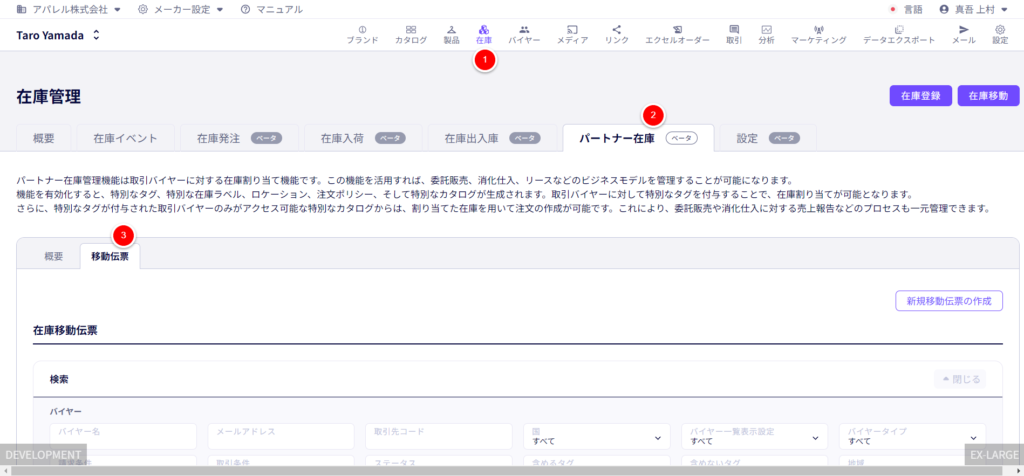
① 「在庫」をクリックします。
② 「パートナー在庫」をクリックします。
③ 「移動伝票」をクリックします。
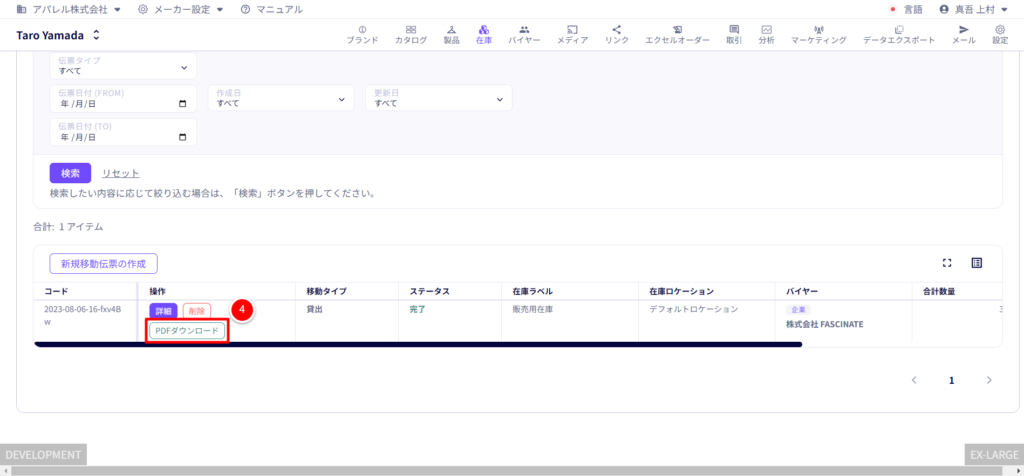
任意の伝票の④ 「PDFダウンロード」をクリックします。
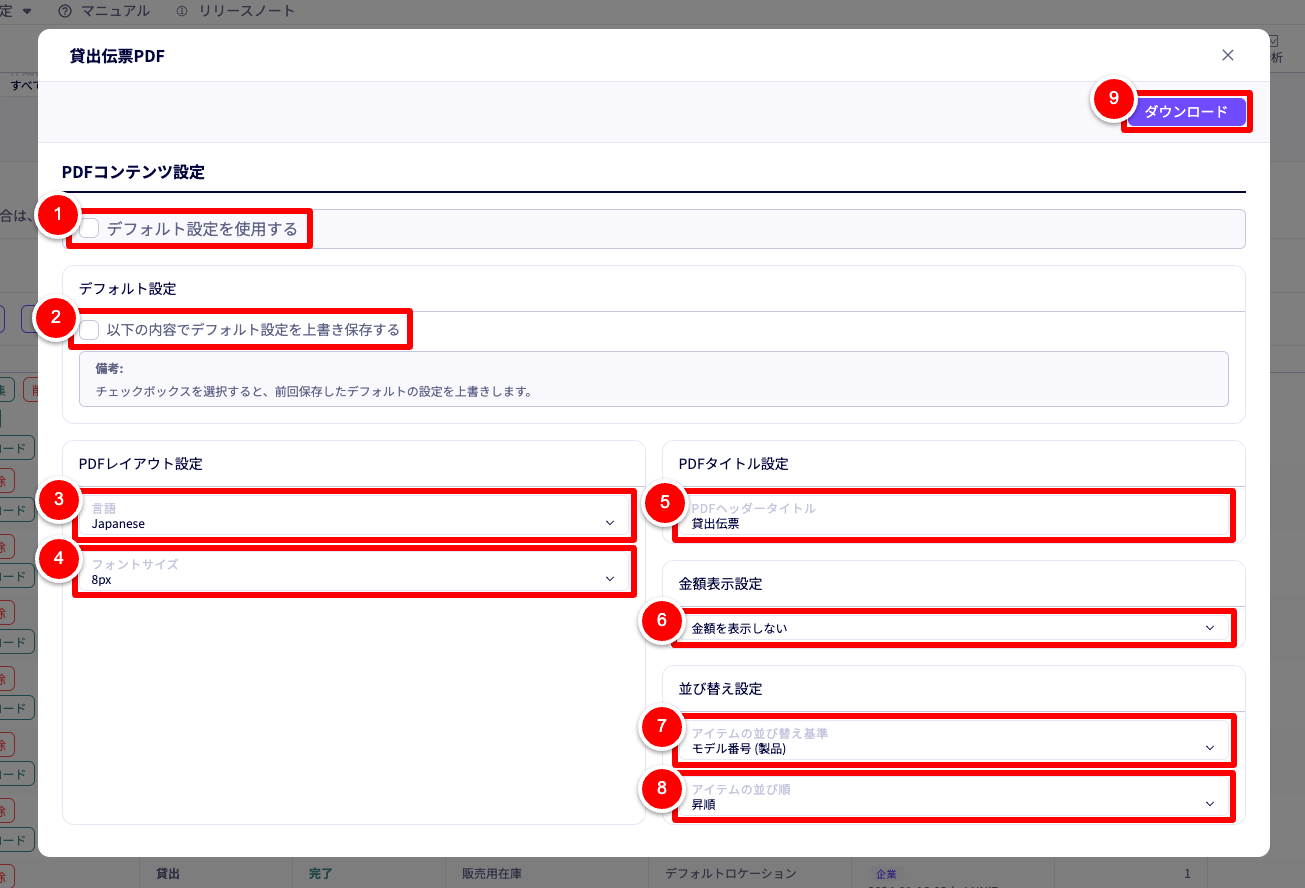
① 「デフォルト設定を使用する」
チェックをつけると、保存済みのデフォルト設定を使用します。
変更が必要な場合は、チェックを外して設定を変更してください。
② 「以下の内容でデフォルト設定を上書き保存する」
チェックをつけると、「デフォルト設定」に保存されているダウンロード設定を、今回のダウンロード設定で上書きします。
次回以降は、今回のダウンロード設定が「デフォルト設定」として使用できるようになります。
③ 「言語」
移動伝票PDF(貸出・返却)の言語を選択します。
④ 「フォントサイズ」
8px、9px、10pxから選択します。
⑤ 「PDFヘッダータイトル」
言語に対応するタイトルが自動挿入されます。
自由入力で任意のタイトルに変更することも可能です。
⑥ 「金額表示設定」
「メーカー希望小売価格」、「金額表示なし」のいずれかを選択します。
- メーカー希望小売価格:在庫のメーカー希望小売価格を表示します。
- 金額表示なし:メーカー希望小売価格のどちらも表示しません。
⑦ 「アイテムの並び替え基準」
「作成日(製品)」、「モデル番号(製品)」のいずれかを選択します。
- 作成日(製品):DEXTREに製品登録を行った時点の日時を基準にします。
- モデル番号(製品):製品のモデル番号(品番)を基準にします。
⑧ 「アイテムの並び順」
「昇順」、「降順」から選択します。
⑨ 「ダウンロード」
①~⑧の設定が完了したら「ダウンロード」をクリックします。
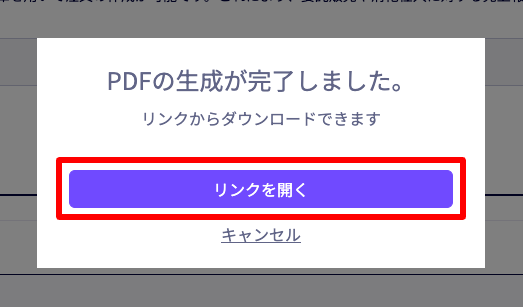
PDFの生成が完了したら、「リンクを開く」をクリックし、リンク先からダウンロード・印刷を行ってください。


